
Usando ArtMoney, podes obter unha vantaxe nun determinado xogo, por exemplo, ao liquidar recursos. Pero sucede que o programa simplemente non quere funcionar. O problema máis común é que ArtMoney non pode abrir o proceso. Podes solucionar isto de varias formas sinxelas, ordenando cada un deles, sen dúbida podes atopar unha solución ao teu problema.
Descarga a última versión de ArtMoney
Soluciona o problema de abrir un proceso
Dado que o sistema pode non responder moi correctamente ás accións realizadas por este programa, pódense presentar diversas dificultades co seu uso. Neste caso, hai varias formas de resolver o problema de abrir o proceso deshabilitando algúns programas do sistema que interfiren na execución de accións por ArtMoney.
Definitivamente comprenderás que tes exactamente este problema debido ao aviso correspondente que aparecerá nunha pequena xanela durante un intento de realizar algunhas accións.
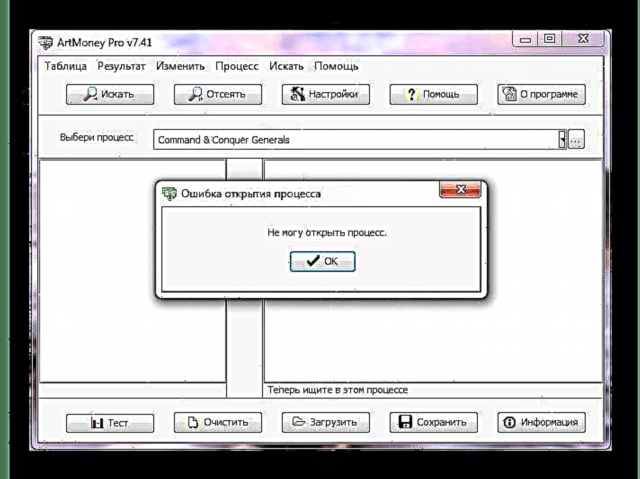
Considere tres formas de resolver este problema que son sinxelas de implementar. Ademais, a maioría das veces, tales decisións axudan a volver a normalidade a funcionalidade do programa.
Método 1: Desactivar o Antivirus
Para entender por que este problema pode estar relacionado cos antivirus, debes saber que o programa ArtMoney funciona con ficheiros de xogos, penetrando nos recursos internos e cambiando o seu significado. Isto pode ser semellante á acción dalgúns programas de virus, o que aumenta a sospeita do seu antivirus. Analiza o teu sistema e cando detecta accións relacionadas con ArtMoney, simplemente bloquea.
Analicemos a desconexión empregando dous antivirus populares e moi utilizados como exemplo:
- Avast Para deter o funcionamento deste antivirus, precisa atopar a súa icona na barra de tarefas. Fai clic co botón dereito sobre el e logo selecciona "Xestión da pantalla Avast". Indique agora o período para o que desexa suspender o antivirus.
- Anti-Virus de Kaspersky. Na barra de tarefas, busque a icona que desexe e faga clic co botón dereito sobre ela. Escolle o elemento Protección de suspensión.
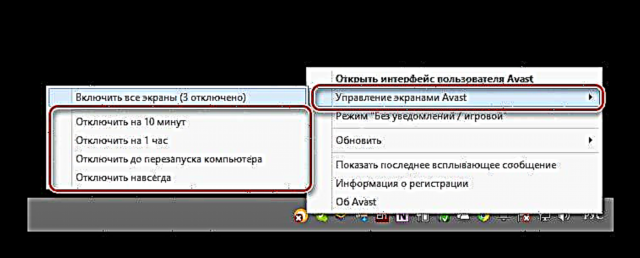
Vexa tamén: Desactivación de antivirus Avast

Agora no panel, marque o tempo para o que desexa parar o programa e logo faga clic Protección de suspensión

Vexa tamén: Como deshabilitar Kaspersky Anti-Virus durante un tempo
Se tes algún outro antivirus instalado no teu ordenador, deshabilitalo ten accións similares con Kaspersky e Avast.
Ler máis: desactivar a protección antivirus
Despois de deshabilitar o antivirus, tente reiniciar ArtMoney e repita o procedemento de novo, na maioría dos casos, despois das accións completadas, o problema desaparece e o programa funciona de novo sen erros.
Método 2: Desactive Windows Firewall
Este firewall, que está integrado no sistema por defecto, tamén pode bloquear algunhas accións do programa, xa que controla o acceso doutros programas á rede. Neste caso, tamén se debe desactivar se o primeiro método non axudou. O procedemento será o seguinte:
- Primeiro cómpre ir Comezaronde na barra de busca debería entrar Firewall.
- Agora na lista que aparece, atopa a sección "Panel de control" e fai clic en Firewall de Windows.
- Agora tes que ir á sección "Activar e desactivar o devasa".
- Poña puntos diante de cada elemento cun valor Desactivar cortafuegos.




Despois de realizar estes pasos, intente reiniciar o ordenador e comprobe a saúde de ArtMoney.
Método 3: Actualice a versión do programa
Se queres usar o programa para novos xogos, é moi posible que a túa versión empregada estea un pouco anticuada, polo que se tornou incompatible con novos proxectos. Neste caso, cómpre descargar a última versión de ArtMoney dende o sitio oficial.
Só precisa visitar o sitio web oficial do programa e logo ir á sección Descargar.

Agora podes descargar a última versión do programa.
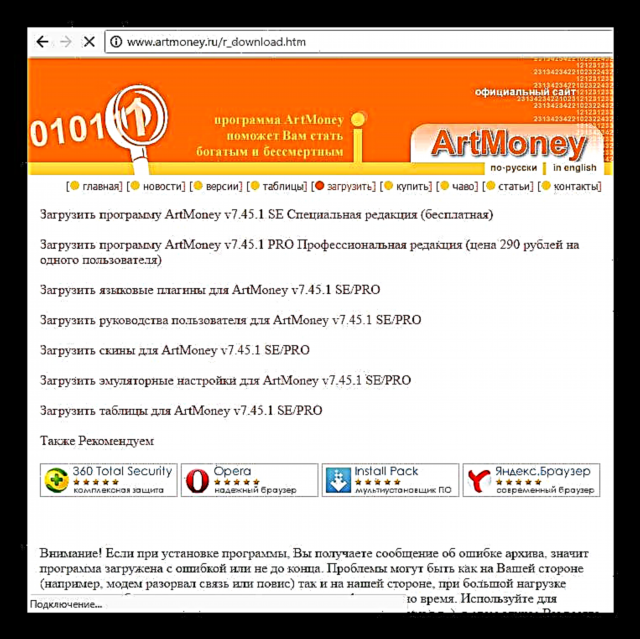
Despois da instalación, tente volver a iniciar o proceso, se o motivo estaba na versión desactualizada, entón todo debería funcionar.
Estas foron as tres principais formas de resolver problemas para abrir un proceso. En case todos os casos, unha das tres opcións presentadas é a solución ao problema para un usuario específico.











